前言
在使用Azure的时候,Azure提供的镜像默认磁盘是不可选择大小的,创建linux(虽然我一般用的是Ubuntu)虚拟机默认磁盘是30G,创建Windows默认是127G(某些Server镜像提供 smalldisk 32G大小)。
Azure Docs https://docs.azure.cn/zh-cn/billing/billing-azure-core-services-billing-instructions Azure 基本核心服务计费说明
Q3: 托管磁盘与其他非磁盘存储计费模型的区别?
A: 非托管磁盘存储(块 Blob,页 Blob,文件,队列,表)费用按存储的数据大小 (GB) 按月收费。标准/高级托管磁盘存储的总成本取决于磁盘的大小和数量、事务数量以及出站数据传输量,无论使用的磁盘空间有多少,都将针对配置的磁盘收取相同的费率。阐明说就是,默认linux还有2G磁盘没有被分配,也是要收费一样的价格的
开始动手
情景1 分配回原本应该分配的2G磁盘
先创建好机器,然后关机。
选择设置->大小和性能->自定义磁盘大小(GB)->填入32->调整大小
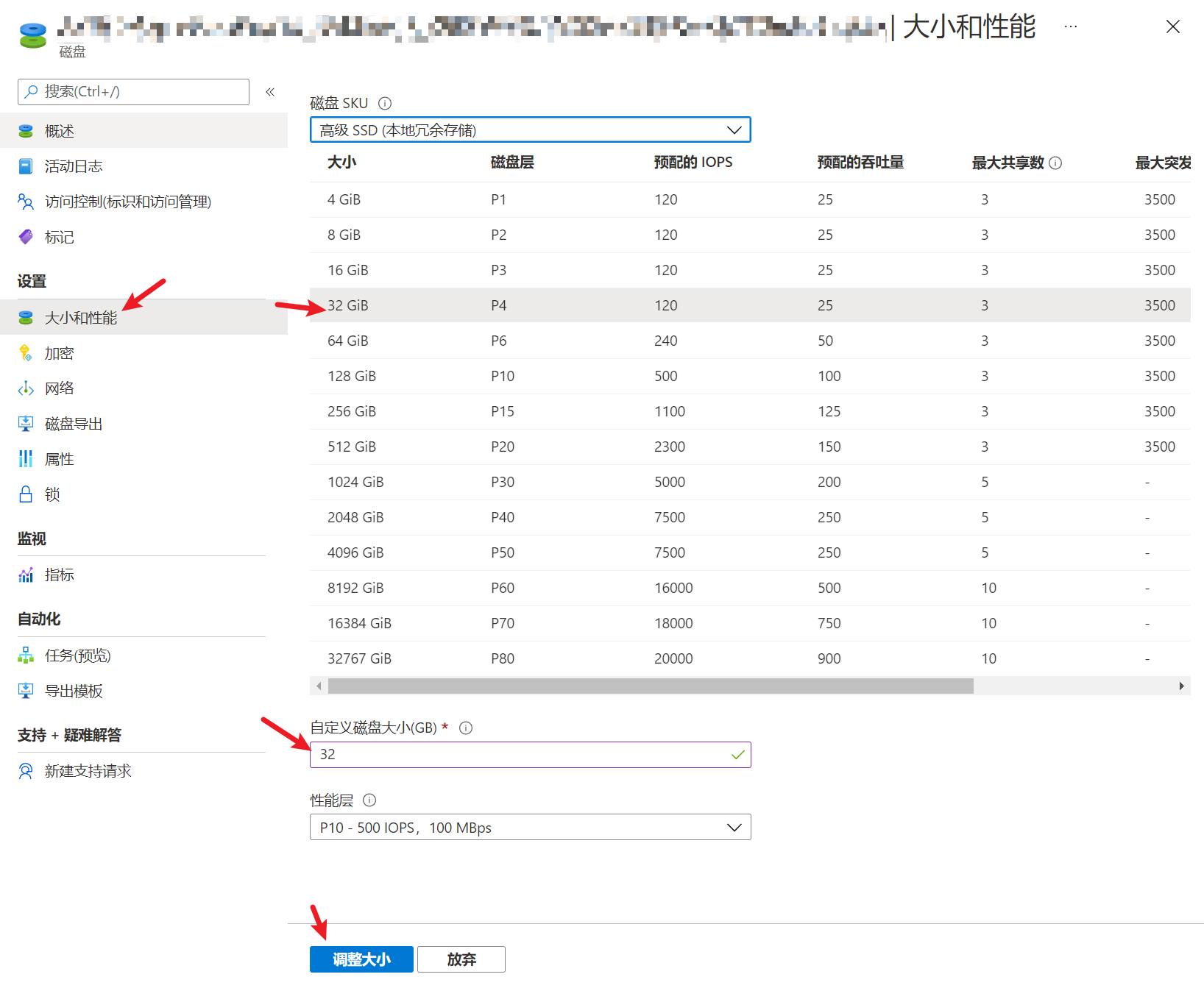
登录上服务器 正常情况(gen2)下系统磁盘是/dev/sda1 文件
growpart /dev/sda 1 # 扩容分区
e2fsck -f /dev/sda1 # 检查分区
resize2fs /dev/sda1 # 扩容文件系统暂时没经过测试。应该这三句话就完成了29G磁盘空间扩容成31G
情景2 缩减磁盘
正常情况下在东亚区域 P4(5.81刀) 缩小为 E1(0.3刀) 价格还是挺可观的。 这里需要用到创建快照,克隆一个一模一样的系统磁盘,在对这个新磁盘上做分区缩小,数据复制到一个新的小磁盘上。 至于为什么不直接缩小 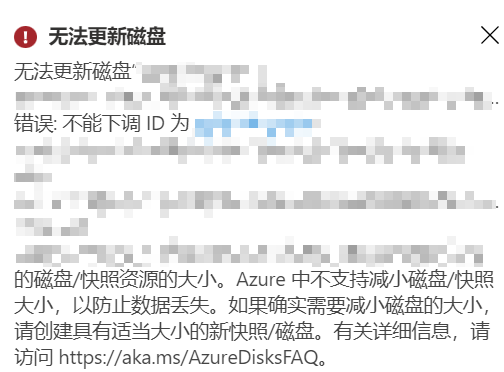
创建快照
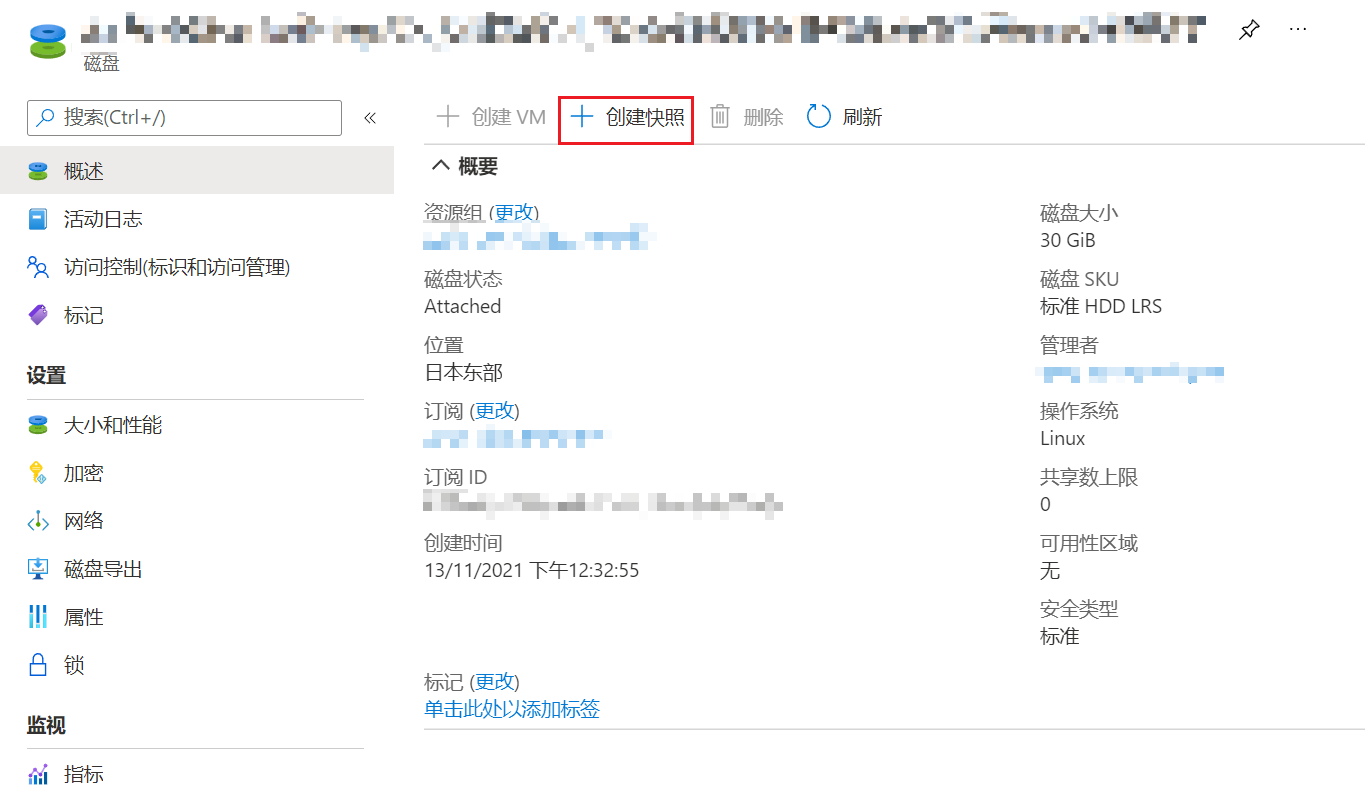
通过快照,创建磁盘
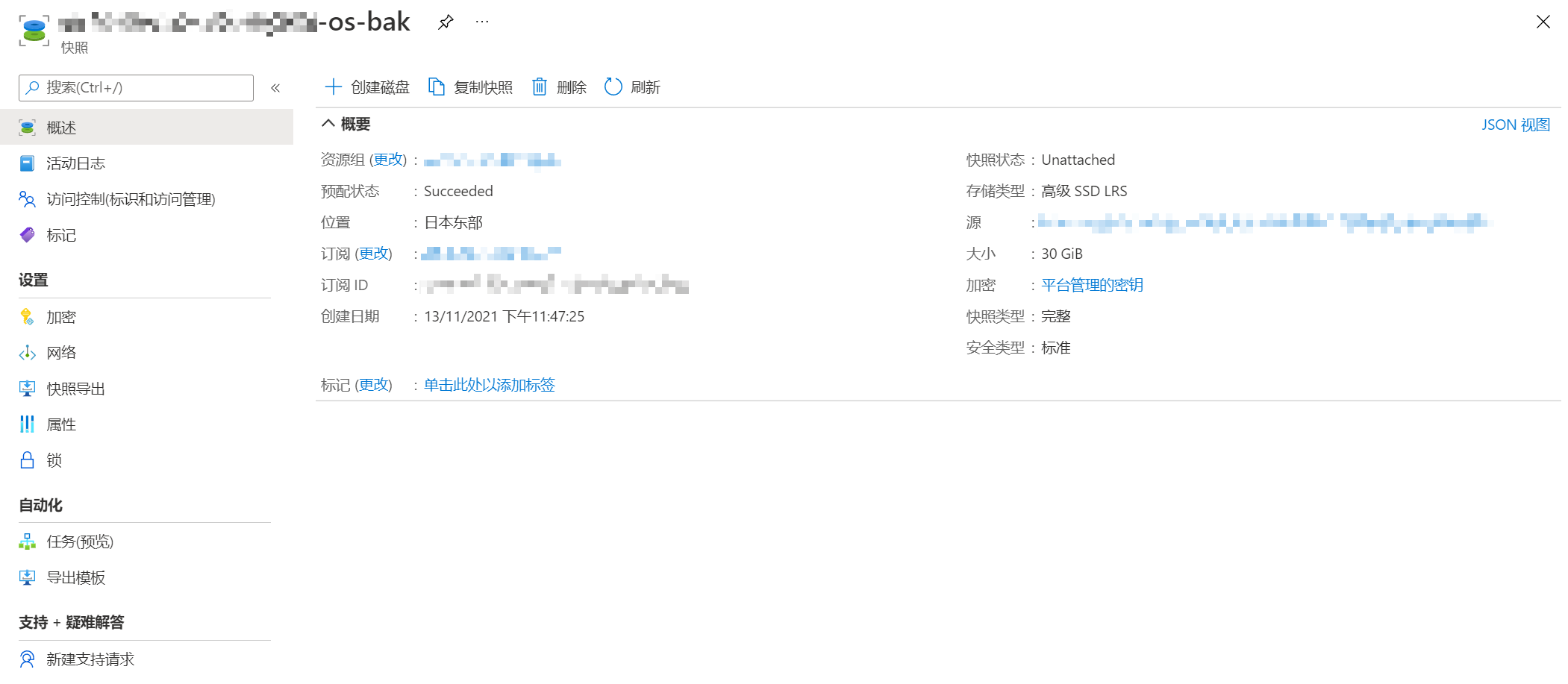
在开机状态下的虚拟机上,挂载新创建的OS镜像磁盘,以及创建并附加新磁盘->储存类型标准SSD->大小(GiB)4 然后保存
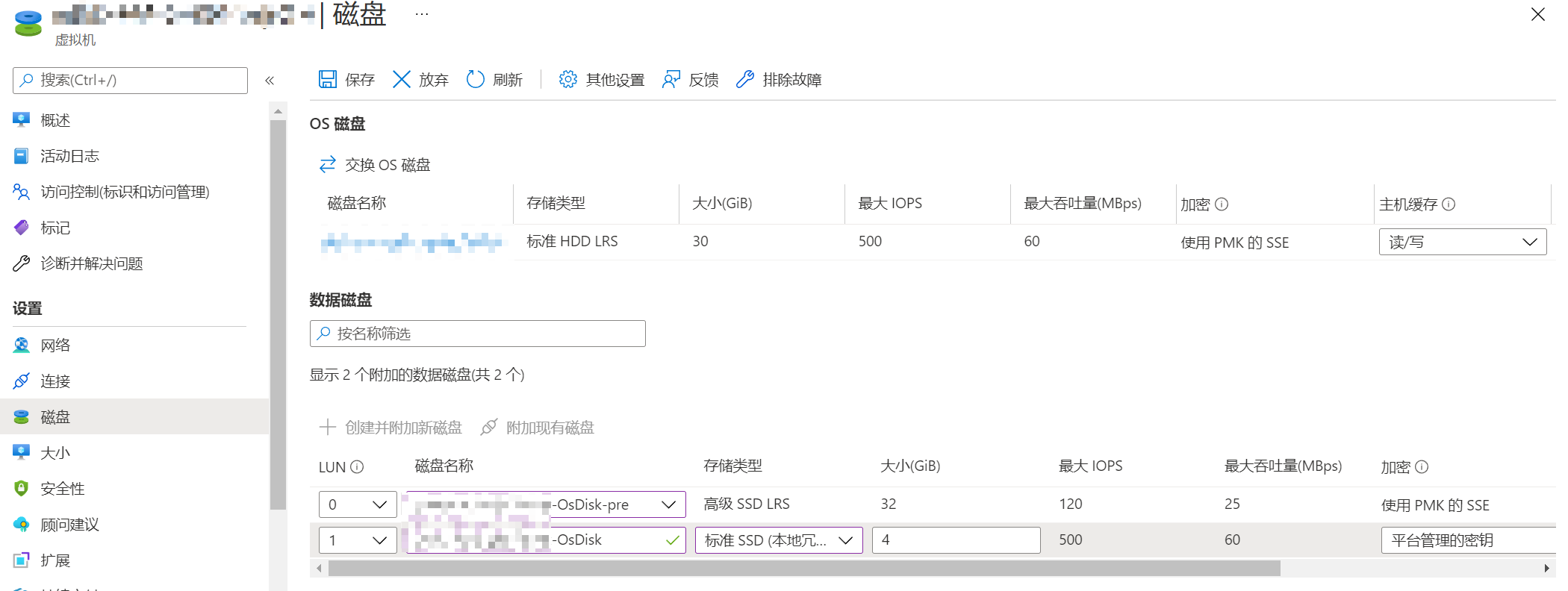
在linux上敲一堆命令
在Azure上,应该出现了sd abcd
root@linux:~# ls /dev |grep sd
sda
sda1
sda14
sda15
sdb
sdb1
sdc
sdc1
sdc14
sdc15
sdd再用parted -l命令确认一下 源磁盘 目标磁盘 我这里是sdc是源磁盘,sdd是目标磁盘 因为快照的os磁盘分配的是32G容量,会出现提示你GPT分区没有分配完提示(fix它就行了)
root@linux:~# parted -l
Model: Msft Virtual Disk (scsi)
Disk /dev/sda: 32.2GB
Sector size (logical/physical): 512B/4096B
Partition Table: gpt
Disk Flags:
Number Start End Size File system Name Flags
14 1049kB 5243kB 4194kB bios_grub
15 5243kB 116MB 111MB fat32 boot, esp
1 116MB 32.2GB 32.1GB ext4
Model: Msft Virtual Disk (scsi)
Disk /dev/sdb: 4295MB
Sector size (logical/physical): 512B/4096B
Partition Table: msdos
Disk Flags:
Number Start End Size Type File system Flags
1 1049kB 4294MB 4293MB primary ext4
Warning: Not all of the space available to /dev/sdc appears to be used, you can
fix the GPT to use all of the space (an extra 4192256 blocks) or continue with
the current setting?
Fix/Ignore? fix
Model: Msft Virtual Disk (scsi)
Disk /dev/sdc: 34.4GB
Sector size (logical/physical): 512B/4096B
Partition Table: gpt
Disk Flags:
Number Start End Size File system Name Flags
14 1049kB 5243kB 4194kB bios_grub
15 5243kB 116MB 111MB fat32 boot, esp
1 116MB 32.2GB 32.1GB ext4
Error: /dev/sdd: unrecognised disk label
Model: Msft Virtual Disk (scsi)
Disk /dev/sdd: 4295MB
Sector size (logical/physical): 512B/4096B
Partition Table: unknown
Disk Flags:貌似我在做测试的磁盘可能有点小问题,应该不影响
# 前要要求,检查使用 Linux ext2 档案系统的 partition 是否正常工作
root@linux:~# e2fsck -f /dev/sdc1
e2fsck 1.45.5 (07-Jan-2020)
Pass 1: Checking inodes, blocks, and sizes
Pass 2: Checking directory structure
Pass 3: Checking directory connectivity
Pass 4: Checking reference counts
Pass 5: Checking group summary information
Free blocks count wrong (7227005, counted=7187092).
Fix<y>? yes
Free inodes count wrong (3801502, counted=3801416).
Fix<y>? yes
cloudimg-rootfs: ***** FILE SYSTEM WAS MODIFIED *****
cloudimg-rootfs: 69304/3870720 files (0.1% non-contiguous), 649063/7836155 blocks
# 先缩减文件系统容量3G,不进行文件系统缩减ext4分区会炸
root@linux:~# resize2fs /dev/sdc1 3G
resize2fs 1.45.5 (07-Jan-2020)
Resizing the filesystem on /dev/sdc1 to 786432 (4k) blocks.
The filesystem on /dev/sdc1 is now 786432 (4k) blocks long.
# 调整分区大小3.5G
root@linux:~# parted /dev/sdc
GNU Parted 3.3
Using /dev/sdc
Welcome to GNU Parted! Type 'help' to view a list of commands.
(parted) print
Model: Msft Virtual Disk (scsi)
Disk /dev/sdc: 34.4GB
Sector size (logical/physical): 512B/4096B
Partition Table: gpt
Disk Flags:
Number Start End Size File system Name Flags
14 1049kB 5243kB 4194kB bios_grub
15 5243kB 116MB 111MB fat32 boot, esp
1 116MB 32.2GB 32.1GB ext4
(parted) resizepart 1 3.5G
Warning: Shrinking a partition can cause data loss, are you sure you want to continue?
Yes/No? yes
(parted) q
Information: You may need to update /etc/fstab.
# 复制分区表 别弄混了 目标磁盘 源磁盘
root@linux:~# sgdisk -R /dev/sdd /dev/sdc
Caution! Secondary header was placed beyond the disk's limits! Moving the
header, but other problems may occur!
The operation has completed successfully.
# 然后就是漫长的复制分区了
root@linux:~# dd if=/dev/sdc14 of=/dev/sdd14 bs=1M
4+0 records in
4+0 records out
4194304 bytes (4.2 MB, 4.0 MiB) copied, 0.235834 s, 17.8 MB/s
root@linux:~# dd if=/dev/sdc15 of=/dev/sdd15 bs=1M
106+0 records in
106+0 records out
111149056 bytes (111 MB, 106 MiB) copied, 2.71533 s, 40.9 MB/s
root@linux:~# dd if=/dev/sdc1 of=/dev/sdd1 bs=1M
3226+1 records in
3226+1 records out
3383608320 bytes (3.4 GB, 3.2 GiB) copied, 111.126 s, 30.4 MB/s
# 扩容分区
root@linux:/# growpart /dev/sdd 1
CHANGED: partition=1 start=227328 old: size=6608610 end=6835938 new: size=8161247 end=8388575
# 扩容文件系统
root@linux:/# resize2fs /dev/sdd1
resize2fs 1.45.5 (07-Jan-2020)
Filesystem at /dev/sdd1 is mounted on /a; on-line resizing required
old_desc_blocks = 1, new_desc_blocks = 1
The filesystem on /dev/sdd1 is now 1020155 (4k) blocks long.命令总结
e2fsck -f /dev/sdc1
resize2fs /dev/sdc1 3G
parted /dev/sdc
print
resizepart 1 3.5G
sgdisk -R /dev/sdd /dev/sdc
dd if=/dev/sdc14 of=/dev/sdd14 bs=1M
dd if=/dev/sdc15 of=/dev/sdd15 bs=1M
dd if=/dev/sdc1 of=/dev/sdd1 bs=1M
growpart /dev/sdd 1
resize2fs /dev/sdd1修改新的缩小磁盘配置
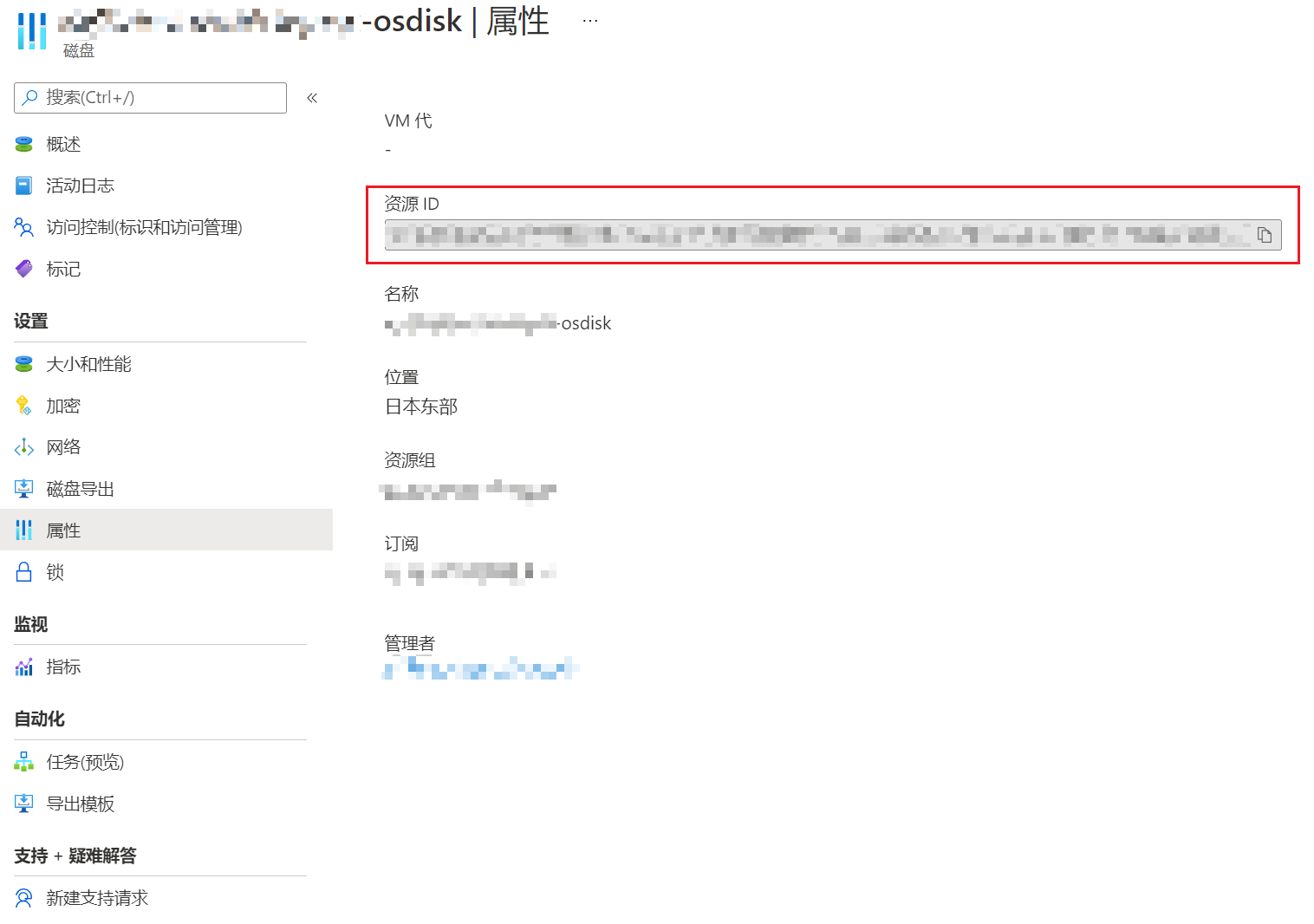 因为新生成的磁盘还不是OS磁盘需要用az终端操作一下, 先停止虚拟机,虚拟机上取消挂载数据磁盘 在Azure上的Powershell里进行操作(主要是懒)
因为新生成的磁盘还不是OS磁盘需要用az终端操作一下, 先停止虚拟机,虚拟机上取消挂载数据磁盘 在Azure上的Powershell里进行操作(主要是懒)
# 定义变量
$DiskID = "磁盘资源ID"
$VMName = "虚拟机名称"
$AzSubscription = "订阅名"# 指定订阅
Select-AzSubscription -Subscription $AzSubscription
# 获取虚拟机信息
$VM = Get-AzVm | ? Name -eq $VMName
# 获取磁盘信息
$Disk = Get-AzDisk | ? Id -eq $DiskID
# 修改磁盘操作系统类型
$Disk.OsType = "Linux"
# 修改磁盘 Hyper-V 代数(宿主机为V2时需要手动设置)
$Disk.HyperVGeneration = "V2"
# 更新磁盘设置
Update-AzDisk -ResourceGroupName $VM.ResourceGroupName -DiskName $Disk.Name -Disk $Disk然后这样操作后,就可以在虚拟机设置里磁盘 交换OS磁盘, 删除旧的磁盘,整个缩小OS磁盘流程就完成了 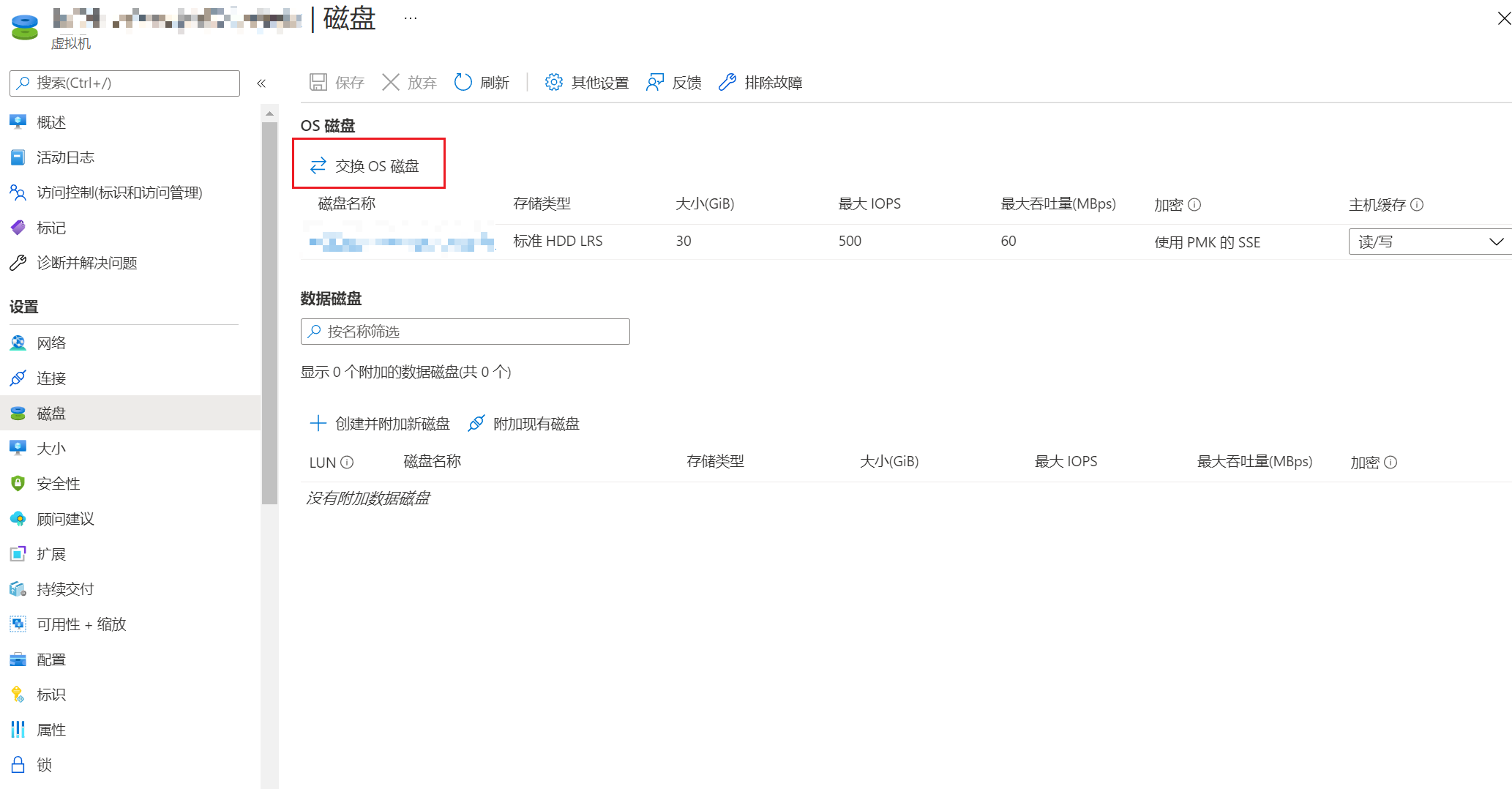
总结
有时候其实也用不到30G那么大的磁盘,缩小为标准SSD 4G有时候还是~挺有必要~的